¿Cómo podemos infectarnos con Super PC Tools?
Un método muy habitual con el que podemos acabar instalando Super PC Tools es por la descarga de software gratuito en Internet (freeware o shareware), donde este programa venga como un software opcional a instalar. Hay distintos sitios web como Softonic o Brothersoft que también promueven este tipo de programas en sus descargas, así que si hemos descargado algún programa desde estos sitios u otros parecidos, podemos acabar instalando Super PC Tools. Debemos optar siempre por la instalación personalizada y desactivar cualquier opción que no sea familiar, y nunca instalar ningún programa que no sea de plena confianza. Otro método puede ser por navegar por sitios web maliciosos o sitios web infectados, donde nos mostrarán mensajes con falsas infecciones con el fin de que descarguemos el software. Es habitual también al recibir emails spam con archivos o enlaces maliciosos. Podemos acabar con el rogue al compartir archivos en programas P2P (peer to peer), o al descargar archivos por FTP. Esta infección también se transmite como un troyano que se hace pasar por un programa necesario para ver vídeos en línea.
Una vez que lo hayamos descargado e instalado, se iniciará cada vez que enendamos el PC, empezará a realizar análisis falsos del sistema y nos mostrará los problemas supuestamente detectados. Tanto los análisis como los resultados son totalmente falsos y solo buscan engañarnos para robarnos nuestros datos privados, las credenciales bancarias y el dinero. En el momento que decidamos usar el programa para solucionar los problemas detectados, nos va a pedir actualizarlo a una versión superior de pago con la que si podremos arreglar los problemas detectados. Sobretodo nunca hacer caso al programa!! no debemos asustarnos por los problemas que dice que tenemos porque son falsos.
Como medidas de seguridad para protegerse, Super PC Tools va a bloquearnos algunas aplicaciones de Windows (registro de Windows, Administrador de tareas, etc..), algunas aplicaciones de seguridad (antivirus, antispyware, etc..) y nos limitará el acceso a algunas webs donde pueda haber información que permita la eliminación del falso programa.
Si detectamos la presencia de Super PC Tools en nuestro ordenador, es un síntoma de que estamos infectados con algún virus. Es aconsejable que realicemos un análisis completo del sistema y eliminemos las amenazas detectadas.
Nota: Ten en cuenta que todo el software que aconsejo usar para eliminar este falso optimizador Super PC Tools es gratuito. Estos pasos están probados y deberían eliminar esta amenaza. Debes seguir todos los pasos en el orden indicado para eliminar satisfactoriamente Super PC Tools.
Importante: Si durante el proceso de eliminación de la amenaza tienes algún problema, por favor debes parar.
Importante: Si durante el proceso de eliminación de la amenaza tienes algún problema, por favor debes parar.
PASO 5: Analizar el sistema con ESET Nod32 OnLine en busca de otras amenazas
PASO 6: Limpiar el sistema y reparar el registro con CCleaner
PASO 7: Eliminar con DelFix todos los programas recomendados en el artículo
PASO 6: Limpiar el sistema y reparar el registro con CCleaner
PASO 7: Eliminar con DelFix todos los programas recomendados en el artículo
PASO 1: Desinstalar el falso optimizador Super PC Tools
- Desinstalaremos manualmente Super PC Tools del panel de control.
- Nos dirigiremos al Panel de Control / Agregar Quitar programas.
- Una vez localizado Super PC Tools, lo seleccionamos y lo procedemos a Desinstalar y seguimos el proceso hasta el final.
- También podemos usar herramientas como CCleaner o Revo Uninstaller para desinstalar estas aplicaciones. Estas son muy sencillas de instalar y usar. Las podemos descargar desde mi sección de Herramientas.
- En mi canal de Youtube pueden ver un vídeo explicativo de cómo usar el programa Revo Uninstaller. (Ver vídeo Revo Uninstaller)
- Volver al principio de Eliminar virus Super PC Tools.
Con AdwCleaner podemos eliminar adware, barras de herramientas, programas peligrosos no deseados (PUP) y secuestradores de navegador.
- Descargamos Adwcleaner (lo podéis descargar desde mi sección de AntiSpyware) y lo guardamos en el escritorio.
- Antes de ejecutar Adwcleaner, cerraremos todos los programas que tengamos abiertos incluyendo los navegadores y luego ejecutamos el programa como Administrador.
- Al ejecutar el programa nos mostrará una pantalla donde deberemos aceptar los Términos de uso. Pulsaremos el botón J'accepte/ I Agree.
- Una vez se abra el programa clicaremos en el botón Scan o Escanear para que analicemos el sistema en busca de archivos maliciosos.
- Cuando termine pulsaremos revisaremos los resultados obtenidos y pulsaremos Clean o Limpiar para eliminar los problemas detectados.
- Posteriormente nos mostrará un mensaje en el que nos va a pedir que guardemos todos los datos y cerremos todas las aplicaciones que tengamos abiertas para reiniciar el equipo sin riesgo de perder nada.
- Nos mostrará un mensaje informativo que Aceptaremos y posteriormente reiniciaremos el equipo.
- Una vez reiniciado el equipo volveremos a entrar en el programa para proceder a su desinstalación.
- En mi canal de Youtube pueden ver un vídeo explicativo de cómo usar el programa AdwCleaner. (Ver vídeo AdwCleaner)
- Volver al principio de Eliminar virus Super PC Tools.
Junkware es una utilidad que busca y elimina adware, barras de herramientas y programas potencialmente no deseados (PUP) de nuestro ordenador. Cuando se ejecuta, Junkware eliminará todo rastro de estos programas, incluyendo sus archivos, claves de registro y carpetas.
- Primero vamos a descargar JunkWare desde mi sección de AntiSpyware.
- Una vez descargado lo ejecutaremos en modo administrador y nos pedirá pulsar una tecla para continuar.
- Después de ejecutarlo va a mostrarnos una ventana informativa donde deberemos pulsar una tecla para empezar con el análisis.
- Luego va a empezar a analizar nuestro ordenador en busca de infecciones. Al cabo de un momento va a pedirnos reiniciar nuestro ordenador y pulsaremos Y para hacerlo.
- Debemos tener paciencia con este análisis ya que puede tardar unos minutos.
- Finalmente nos mostrará los resultados del análisis realizado.
- En mi canal de Youtube pueden ver un vídeo explicativo de cómo usar el programa JunkWare. (Ver vídeo JunkWare)
- Volver al principio de Eliminar virus Super PC Tools.
Esta es una de las mejores herramientas gratuitas para la detección de malware que nos permite estar protegidos de las posibles infecciones de virus, gusanos, troyanos, rootkits, dialers, spywares y malwares.
- Primero descargaremos Malwarebytes Anti-Malware (gratuito) desde mi sección de AntiMalware.
- Ejecutaremos el instalador descargado y pulsaremos Ejecutar. Nos va a mostrar la pantalla de bienvenida donde pulsaremos Siguiente.
- Instalaremos el programa y seguiremos cada uno de los pasos indicados sin modificar ningún parámetro predeterminado. Cuando termine la instalación chequearemos la opción Habilitar prueba gratuita de Malwarebytes Anti-Malware y Ejecutar Malwarebytes Antimalware y luego pulsaremos Finalizar.
- Una vez iniciado el programa va a realizar un chequeo de la base de datos y la actualizará en el caso que esté desactualizada.
- Una vez terminada la actualización podremos realizar un análisis del sistema para encontrar posibles amenazas. Podemos pulsar el botón Arreglar ahora o el botón Scan Now para iniciar el análisis.
- Otro método para iniciar el análisis es pulsar el botón Analizar su PC (situado en la parte de arriba de la pantalla) y visualizaremos esta pantalla desde donde seleccionaremos la opción Análisis Completo y pulsaremos Analizar ahora.
- Nos va a permitir actualizar la base de datos. Pulsaremos Actualizar ahora si no está actualizada, o Saltar Actualización en el caso de que esté actualizada.
- Empezará el escaneo del ordenador y esperaremos a que termine. Durante el proceso puede detectar algunas amenazas en nuestro ordenador.
- Una vez terminado el análisis nos mostrará las amenazas detectadas. Para eliminarlas, primero pulsaremos el botón Todos a Cuarentena y luego Aplicar acciones.
- Después de esto Malwarebytes puede pedirnos reinicar nuestro ordenador para que tengan efecto las acciones realizadas.
- Luego podemos ir al Historial y podeeliminar permanentemente las amenazas detectadas. (En mi caso todas).
- En mi canal de Youtube pueden ver un vídeo explicativo de cómo usar el programa Malwarebytes Anti-Malware. (Ver vídeo Malwarebytes ver. 2)
- Volver al principio de Eliminar virus Super PC Tools.
ESET Online Escáner es un servicio gratuito on-line, simple y rápido, que realiza un rastreo anti-amenazas virtuales.
- Vamos a descargar la versión Descargable e Instalable llamada Esetsmartinstaller_esn de mi sección Antivirus OnLine.
- Una vez descargada, la ejecutaremos para instalarla. Nos va a mostrar una pantalla donde aceptaremos la licencia del programa y continuaremos.
- Va a empezar a descargar los componentes del programa hasta que se nos visualice la pantalla de configuración del programa. Marcaremos la opción Eliminar las amenazas detectadas y analizar archivos. Realizamos clic en Configuración adicional y marcamos las casillas: Analizar en busca de aplicaciones potencialmente indeseables, Analizar en busca de aplicaciones potencialmente peligrosas y Activar la tecnolgía Anti-Stealth.
- Clicamos Iniciar para que empiece a descargar la base firmas de virus y posteriormente empiece a analizar tu sistema.
- Cuando termine el análisis eliminará las amenazas detectadas. Revisaremos los archivos que tengamos en cuarentena y revisaremos que no haya alguno que nos sea útil para que no lo eliminemos. Escogeremos la opción de Borrar ficheros en cuarentena en el caso de que nos interese. Seleccionaremos la opción de Desinstalar aplicación al cerrar y pulsaremos Finalizar.
- En mi canal de Youtube pueden ver un vídeo explicativo de cómo usar el programa ESET Online Escáner (Ver vídeo Eset OnLine Escaner)
- Volver al principio de Eliminar virus Super PC Tools.
Consejo: Este anti-virus On Line no suple la protección en tiempo real, visto que es una herramienta bajo-demanda, que detecta y elimina códigos maliciosos que ya están en tu ordenador. Para contar con la protección en tiempo real y permanente es necesario instalar una solución antivirus capaz de asegurar la protección total de tu ordenador y toda la red.
Anti-virus gratuitos aconsejados
Anti-virus de pago aconsejados
Anti-virus gratuitos aconsejados
Anti-virus de pago aconsejados
PASO 6: Limpiar el sistema y reparar el registro con CCleaner
CCleaner (limpiador de archivos), para limpiar el ordenador de los archivos no necesarios y pongamos orden en el registro de Windows.
- Podemos descargar CCleaner desde desde mi sección Herramientas.
- Una vez descargado, procederemos a su instalación. Nos va a mostrar una pantalla donde aceptaremos la licencia del programa y continuaremos. Cuando termine nos mostrará una pantalla donde seleccionaremos la opción para que ejecute CCleaner y pulsaremos Terminar.
- Una vez iniciado Ccleaner y dejas la pestaña limpiador como esta configurada predeterminadamente, haces clic en Analizar y esperas que termine.
- Cuando termine clicas en Ejecutar limpiador para que limpie el ordenador.
- Después iremos a la Pestaña Registro y clicaremos en buscar problemas, y esperaremos a que termine.
- Al terminar el análisis pulsaremos Reparar Seleccionadas y haremos una copia de seguridad.
- Al terminar, volveremos a darle clic en buscar problemas hasta que no encuentre ninguno.
- En mi canal de Youtube pueden ver un vídeo explicativo de cómo usar el programa CCleaner. (Ver vídeo CCleaner)
- Volver al principio de Eliminar virus Super PC Tools.
Es necesara la eliminación ya que este tipo de programas se actualiza constantemente. Es por eso recomendable no tener ni usar versiones que no estén actualizadas, y las debemos descargar cada vez que las necesitemos.
- Podemos descargar DelFix desde desde mi sección Herramientas.
- Una vez descargado, lo instalaremos. Al terminar lo ejecutamos y veremos una pantalla como esta.
- En la pantalla principal marcaremos todas las casillas y pulsaremor Run.
- Realizará automaticamente una copia del registro y procederá a desinstalar las utilidades usadas.
- Finalmente nos mostrará un informe con las acciones tomadas.
- En mi canal de Youtube pueden ver un vídeo explicativo de cómo usar el programa DelFix. (Ver vídeo DelFix)
- Volver al principio de Eliminar virus Super PC Tools.
Estos pasos deberían ser suficientes para eliminarlo. En el caso contrario pueden abrir un nuevo tema en el Foro Solucionavirus para que realice un análisis del sistema personalizado.
SOPORTE SOLUCIONAVIRUS (OPCIONAL)
Todos los artículos para la eliminación de malware y las utilidades recomendadas son completamente gratuitas. Si quieres apoyar el trabajo realizado con un donativo, cualquier cantidad será agradecida.
Puedes recomendar este artículo en las principales redes sociales:
























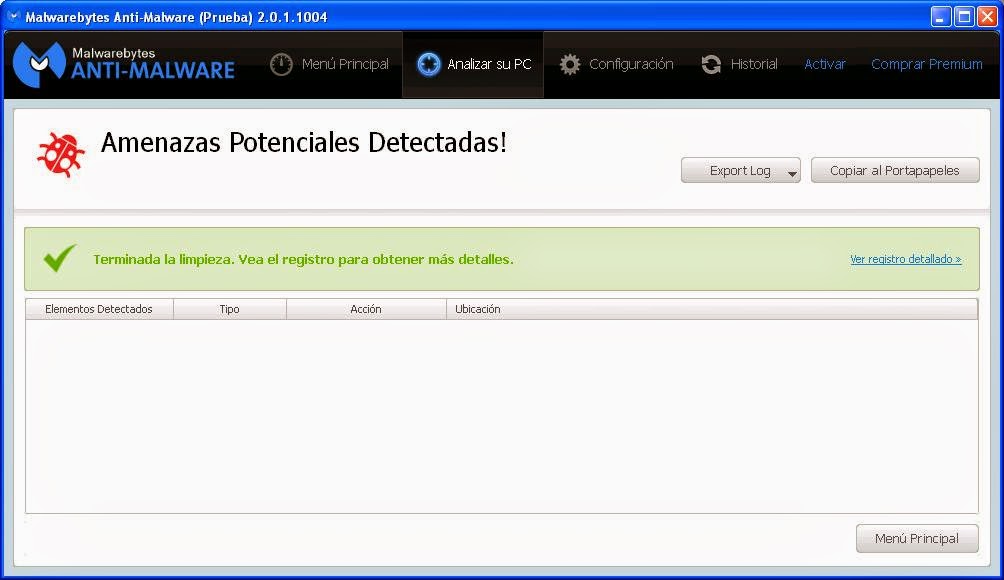













No hay comentarios:
Publicar un comentario